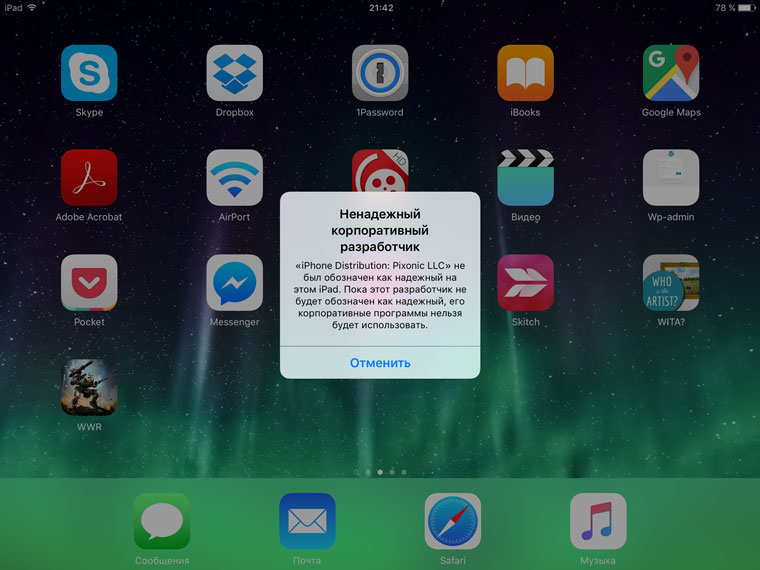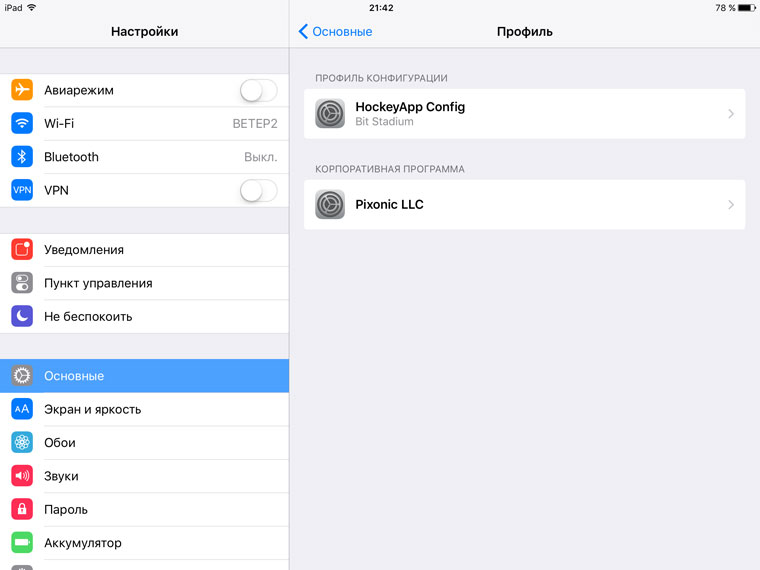- Установка корпоративных программ в ОС iOS
- Установка корпоративной программы и доверия к ней вручную
- Как обозначить разработчика надежным на iphone
- Что делать с надписью «Ненадежный корпоративный разработчик»
- Подтверждаем доверие сертификата
- Как обозначить надежного корпоративного разработчика
- Установка корпоративных программ в ОС iOS
- Установка корпоративной программы и доверия к ней вручную
- Как обозначить надежного корпоративного разработчика
Установка корпоративных программ в ОС iOS
Узнайте, как выполнять установку программ, создаваемых вашей организацией, и устанавливать с ними отношения доверия.
Эта статья предназначена для системных администраторов учебных учреждений, предприятий или других организаций.
Ваша организация может использовать программу Apple Developer Enterprise Program, чтобы создавать собственные корпоративные программы для iOS и распространять их для внутреннего использования. Прежде чем открывать эти программы, для них необходимо установить отношения доверия.
Если установка программы выполняется через управление мобильными устройствами (MDM), доверие устанавливается автоматически. При установке программы вручную доверие также необходимо установить вручную.
Apple рекомендует использовать для распространения программ решение MDM. Этот способ безопасен и не требует взаимодействия с пользователем. Корпоративные программы также можно устанавливать с собственного безопасного веб-сайта организации. Если вы не устанавливаете программы из своей организации, загружайте и устанавливайте программы только из Apple App Store. Это лучший способ обезопасить свои устройства iPhone, iPad и iPod touch.
Установка корпоративной программы и доверия к ней вручную
При первом открытии корпоративной программы, установленной вручную, выводится уведомление о том, что разработчик этой программы не является доверенным на данном устройстве. Это сообщение можно игнорировать, но в таком случае вы не сможете открыть программу.
После закрытия сообщения можно установить доверие к разработчику программы. Выберите «Настройки» > «Основные» > «Профили» или «Профили и управление устройством». Под заголовком «Корпоративная программа» вы увидите профиль для разработчика.
Нажмите имя профиля разработчика под заголовком «Корпоративная программа», чтобы установить доверие для данного разработчика.
Будет выведен запрос на подтверждение вашего выбора. Когда профиль станет доверенным, вы сможете вручную устанавливать другие программы данного разработчика и сразу же открывать их. Разработчик останется доверенным до тех пор, пока вы не воспользуетесь кнопкой «Удалить программу» для удаления всех программ данного разработчика.
Для проверки сертификата разработчика при установке доверия необходимо подключение к Интернету. Если ваша сеть защищена брандмауэром, убедитесь, что его настройки разрешают соединения с веб-сайтом https://ppq.apple.com. Если при установке доверия к программе устройство не подключено к Интернету, на экране отобразится сообщение «Не проверен». Чтобы использовать программу, подключитесь к Интернету и нажмите кнопку «Проверить программу».
После проверки программы в первый раз устройство iPhone, iPad или iPod touch должно периодически перепроверять сертификат разработчика для поддержания доверия. Если перепроверить не удается, возможен вывод сообщения о том, что проверка скоро истечет. Для поддержания доверия подключите устройство к Интернету и нажмите кнопку «Проверить программу» или запустите саму программу.
Информация о продуктах, произведенных не компанией Apple, или о независимых веб-сайтах, неподконтрольных и не тестируемых компанией Apple, не носит рекомендательного или одобрительного характера. Компания Apple не несет никакой ответственности за выбор, функциональность и использование веб-сайтов или продукции сторонних производителей. Компания Apple также не несет ответственности за точность или достоверность данных, размещенных на веб-сайтах сторонних производителей. Обратитесь к поставщику за дополнительной информацией.
Источник
Как обозначить разработчика надежным на iphone
Что делать с надписью «Ненадежный корпоративный разработчик»

Решаем проблему с отсутствием прав выбора.
Для разработчиков, желающих провести закрытое тестирование разработанного приложения до его публикации в App Store существуют сервисы, вроде TestFlight, HockeyApp, Diawi.
В iOS 9 при попытке установить приложение из стороннего репозитория появляется диалоговое окно с отказом «Ненадежный корпоративный разработчик».
Идем в Настройки девайса.
Подтверждаем доверие сертификата
Решить проблему, связанную с установкой приложения, можно, подтвердив профиль приложения вручную.
Откройте Настройки – Основные – Профиль.
Выберите необходимый профиль (запрошенный при установке приложения).
Нажмите Доверять и Подтвердите доверие.
После указанных выше пунктов бета-версия приложения запустится без проблем.

Как обозначить надежного корпоративного разработчика
Установка всех программ для айфонов осуществляется через AppStore. Для рядовых пользователей это стандартные действия. Но гаджеты Apple также используют крупные компании, которые кроме обычных звонков и сообщений часто решают с использованием данной техники нестандартные вопросы, для них требуется установка узкоспециализированных программ. Делают их индивидуально для конкретных пользователей, после чего устанавливают на устройство. Использовать AppStore в этом случае непрактично, так как долго. В связи с этим компания Apple создала для iOS специальную возможность установки программ корпоративного направления. Это позволяет установить программу собственной разработки быстро и удобно.
Изначально разработка применялась именно в таком направлении, но сегодня этот способ применяют также для других целей – для установки запрещенных к скачиванию через маркет приложений для Apple.
Если собственник гаджета допускает к управлению корпоративного разработчика и запускает его программные продукты, нужно делать это осторожно. Незнакомым приложениям не желательно предоставлять возможность доступа к фото, контактной информации, камерам и др. Также не нужно использовать свой e-mail, учетку, пароли и др. Некоторые разработчики могут воровать эту информацию с соответствующими последствиями, поэтому бдительность терять не нужно.
Чтобы избавиться от постоянно появляющегося сообщения о том, что разработчик ненадежный, нужно его добавить в список и сделать доверенным. Или сбросить програмку, требующую обозначить конкретного разработчика как надежного.
Для этого нужно:
- Воспользоваться основными настройками, в которых найти строку по управлению устройством.
- В открывшемся списке программ выбрать требующую подтвердить корпоративного разработчика.
- Нажать на слово «Доверять».
После выполнения этих действий разработчик будет отнесен к доверенным для данного айфона или айпада. Программы перестанут выдавать эту ошибку.
Установка корпоративных программ в ОС iOS
Узнайте, как выполнять установку программ, создаваемых вашей организацией, и устанавливать с ними отношения доверия.
Эта статья предназначена для системных администраторов учебных учреждений, предприятий или других организаций.
Ваша организация может использовать программу Apple Developer Enterprise Program, чтобы создавать собственные корпоративные программы для iOS и распространять их для внутреннего использования. Прежде чем открывать эти программы, для них необходимо установить отношения доверия.
Если установка программы выполняется через управление мобильными устройствами (MDM), доверие устанавливается автоматически. При установке программы вручную доверие также необходимо установить вручную.
Apple рекомендует использовать для распространения программ решение MDM. Этот способ безопасен и не требует взаимодействия с пользователем. Корпоративные программы также можно устанавливать с собственного безопасного веб-сайта организации. Если вы не устанавливаете программы из своей организации, загружайте и устанавливайте программы только из Apple App Store. Это лучший способ обезопасить свои устройства iPhone, iPad и iPod touch.
Установка корпоративной программы и доверия к ней вручную
При первом открытии корпоративной программы, установленной вручную, выводится уведомление о том, что разработчик этой программы не является доверенным на данном устройстве. Это сообщение можно игнорировать, но в таком случае вы не сможете открыть программу.
После закрытия сообщения можно установить доверие к разработчику программы. Выберите «Настройки» > «Основные» > «Профили» или «Профили и управление устройством». Под заголовком «Корпоративная программа» вы увидите профиль для разработчика.
Нажмите имя профиля разработчика под заголовком «Корпоративная программа», чтобы установить доверие для данного разработчика.
Будет выведен запрос на подтверждение вашего выбора. Когда профиль станет доверенным, вы сможете вручную устанавливать другие программы данного разработчика и сразу же открывать их. Разработчик останется доверенным до тех пор, пока вы не воспользуетесь кнопкой «Удалить программу» для удаления всех программ данного разработчика.
Для проверки сертификата разработчика при установке доверия необходимо подключение к Интернету. Если ваша сеть защищена брандмауэром, убедитесь, что его настройки разрешают соединения с веб-сайтом https://ppq.apple.com. Если при установке доверия к программе устройство не подключено к Интернету, на экране отобразится сообщение «Не проверен». Чтобы использовать программу, подключитесь к Интернету и нажмите кнопку «Проверить программу».
После проверки программы в первый раз устройство iPhone, iPad или iPod touch должно периодически перепроверять сертификат разработчика для поддержания доверия. Если перепроверить не удается, возможен вывод сообщения о том, что проверка скоро истечет. Для поддержания доверия подключите устройство к Интернету и нажмите кнопку «Проверить программу» или запустите саму программу.
Информация о продуктах, произведенных не компанией Apple, или о независимых веб-сайтах, неподконтрольных и не тестируемых компанией Apple, не носит рекомендательного или одобрительного характера. Компания Apple не несет никакой ответственности за выбор, функциональность и использование веб-сайтов или продукции сторонних производителей. Компания Apple также не несет ответственности за точность или достоверность данных, размещенных на веб-сайтах сторонних производителей. Обратитесь к поставщику за дополнительной информацией.
Источник
Как обозначить надежного корпоративного разработчика
время чтения: 1 минута
Установка всех программ для айфонов осуществляется через AppStore. Для рядовых пользователей это стандартные действия. Но гаджеты Apple также используют крупные компании, которые кроме обычных звонков и сообщений часто решают с использованием данной техники нестандартные вопросы, для них требуется установка узкоспециализированных программ. Делают их индивидуально для конкретных пользователей, после чего устанавливают на устройство. Использовать AppStore в этом случае непрактично, так как долго. В связи с этим компания Apple создала для iOS специальную возможность установки программ корпоративного направления. Это позволяет установить программу собственной разработки быстро и удобно.
Изначально разработка применялась именно в таком направлении, но сегодня этот способ применяют также для других целей – для установки запрещенных к скачиванию через маркет приложений для Apple.
Если собственник гаджета допускает к управлению корпоративного разработчика и запускает его программные продукты, нужно делать это осторожно. Незнакомым приложениям не желательно предоставлять возможность доступа к фото, контактной информации, камерам и др. Также не нужно использовать свой e-mail, учетку, пароли и др. Некоторые разработчики могут воровать эту информацию с соответствующими последствиями, поэтому бдительность терять не нужно.
Чтобы избавиться от постоянно появляющегося сообщения о том, что разработчик ненадежный, нужно его добавить в список и сделать доверенным. Или сбросить програмку, требующую обозначить конкретного разработчика как надежного.
Для этого нужно:
- Воспользоваться основными настройками, в которых найти строку по управлению устройством.
- В открывшемся списке программ выбрать требующую подтвердить корпоративного разработчика.
- Нажать на слово «Доверять».
После выполнения этих действий разработчик будет отнесен к доверенным для данного айфона или айпада. Программы перестанут выдавать эту ошибку.
Источник